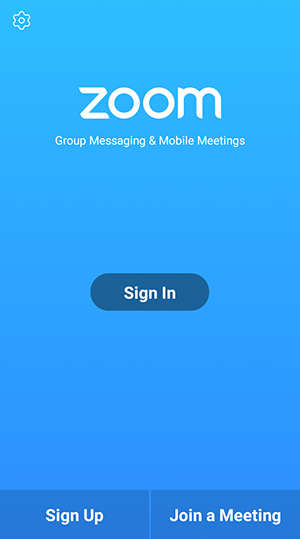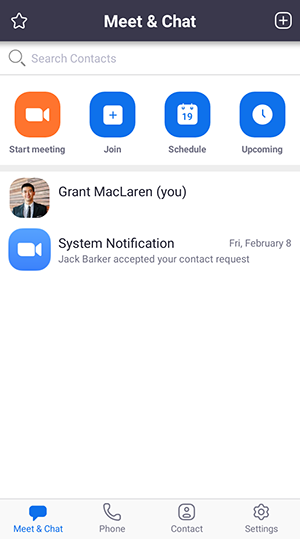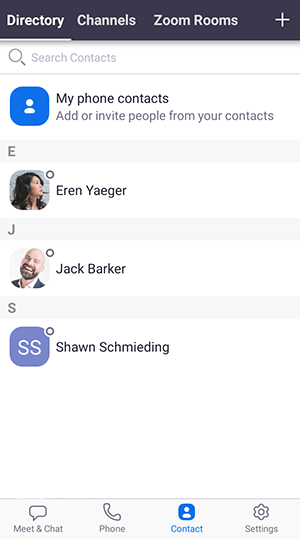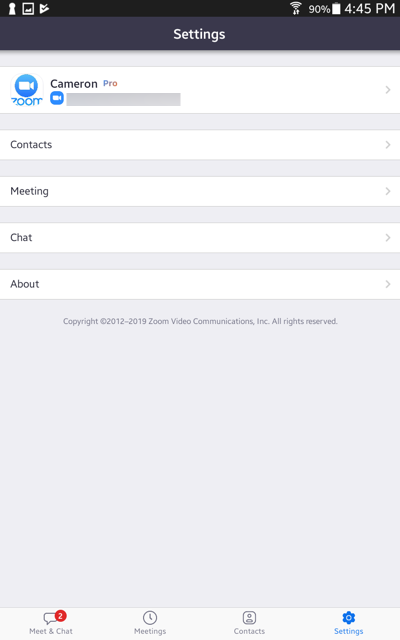https://support.zoom.us/hc/en-us/articles/200942759-Getting-Started-with-Android
개요
이 가이드는 Android에서 사용할 수있는 기능을 요약 한 것입니다.
Android에서 Zoom Cloud Meetings 앱을 사용하면 회의에 참여하고 연락처와 채팅하고 연락처 디렉토리를 볼 수 있습니다.
전제 조건
Zoom Cloud Meetings 앱 ( Google Play에서 사용 가능 )
로그인 및 가입
Zoom 앱을 열고 계정에 로그인하여 모든 기능에 액세스하십시오.
로그인하지 않고 회의에 참가할 수도 있습니다. 로그인하지 않고 참가하는 경우 톱니 바퀴 아이콘을 눌러 기본 회의 설정에 액세스하십시오.
회의 및 채팅
로그인 한 후 회의 및 채팅을 눌러 다음 회의 기능을 사용하십시오.
회의 시작 : 개인 회의ID 또는 새 회의 ID를 사용하여 즉석 회의를 시작합니다. 호스트의 회의 제어 기능에 대해 학습할 수 있습니다.
참가 : 회의 ID를 사용하여 회의에 참여합니다 . 참가자의 회의 제어 기능에 대해 학습할 수 있습니다.
예약 : 일회성 또는 되풀이 회의를 예약하십시오.
화면공유 : 공유 키 또는 회의 ID를 입력하여 장치 화면을 공유합니다.
개인 채팅 공간을 사용하려면 이름을 누르십시오.
또한 다음 채팅 기능에 액세스 할 수 있습니다.
플러스 아이콘 : 연락처와 일대일 채팅을 시작합니다.
별표 아이콘 : 별표 표시된 연락처 및 채널을 확인하고 채팅을 시작합니다 .
연락처
연락처 메뉴에서 모든 연락처 리스트를 확인하고 새로운 항목을 추가 할 수 있습니다.
디렉토리 탭 : 연락처를 눌러 일대일 채팅을 시작합니다.
채널 탭 : 별표, 공개 및 비공개 채널 목록을 봅니다.
설정
설정을 눌러 회의 및 채팅 설정을 봅니다.
이름을 눌러 프로필 사진, 이름 및 비밀번호를 변경하십시오.
회의 : 회의에 참가할 때 마이크, 스피커 또는 비디오를 활성화 / 비활성화 하기위한 설정 을 변경 합니다.
연락처 : Zoom을 사용하는 전화 연락처를 찾아 연락처 요청을 승인 합니다 .
채팅 : 채팅 메시지에서 링크 미리보기를 활성화 또는 비활성화합니다.